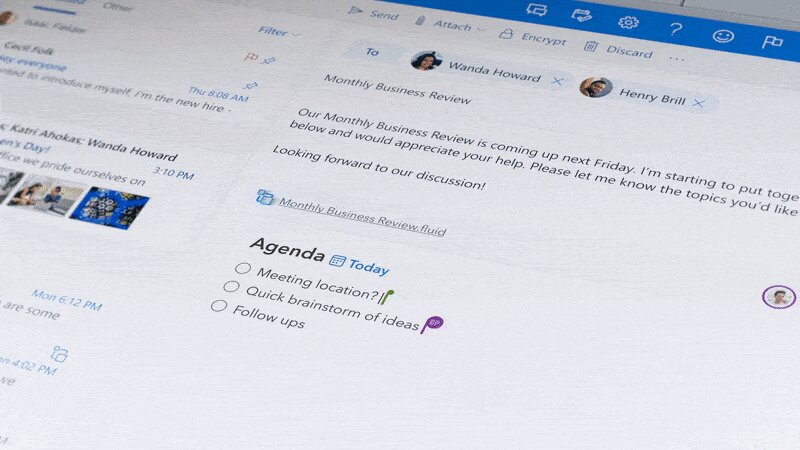Bằng cách tạo một nhóm liên hệ trên Microsoft Outlook, bạn có thể chia sẻ một email với một nhóm lớn thay vì gửi nhiều email riêng lẻ. Nhóm Liên hệ có thể hữu ích trong việc cải thiện giao tiếp khi làm việc trong các dự án nhóm hoặc lập kế hoạch cho các sự kiện.

Cách tạo nhóm liên hệ trong Outlook
- Đi tới thanh điều hướng và chọn Mọi người
- Nhấp chuột Trang chủ> Mới Nhóm liên hệ
- Nhập tên nhóm của bạn vào hộp Nhóm Liên hệ
- Chọn Nhóm liên hệ> Thêm thành viên
- Chọn một trong các tùy chọn sau:

- Chọn Liên hệ Email Mới
- Chọn từ Sổ địa chỉ
- Chọn từ Liên hệ Outlook
- Thêm người từ danh sách liên hệ bạn đã chọn
- Nhấp chuột đồng ý
- Chọn Lưu và đóng,
Làm thế nào để gửi một email đến một nhóm liên hệ
- Nhấp chuột Trang chủ> Email mới
- Chọn tùy chọn Để
- Nhập tên của nhóm liên hệ bạn muốn gửi email vào Hộp tìm kiếm
- Thêm tên bạn đã nhập vào Đến hộp bằng cách nhấp đúp vào
- Lựa chọn đồng ý
Cách thêm người vào nhóm liên hệ:
- Trên thanh công cụ, chọn Mọi người để xem danh bạ của bạn
- Lựa chọn Liên lạc trong Danh bạ của tôi
- Tìm nhóm liên hệ mà bạn muốn thêm thành viên vào và nhấp đúp vào
- Lựa chọn Thêm thành viên
- Chọn danh sách liên hệ bạn muốn thêm thành viên
- Nhập tên của các thành viên cụ thể vào Hộp tìm kiếm
- Nhấp đúp vào tên để thêm nó vào nhóm
- nhấn đồng ý
- Nhấp chuột Nhóm liên hệ
- Lưu và đóng
Nếu bạn đang tìm kiếm một công ty phần mềm mà bạn có thể tin tưởng vì tính chính trực và các hoạt động kinh doanh trung thực của nó, thì không cần tìm đâu xa hơn . Chúng tôi là Đối tác được Chứng nhận của Microsoft và Doanh nghiệp được Công nhận của BBB quan tâm đến việc mang đến cho khách hàng trải nghiệm đáng tin cậy và hài lòng trên các sản phẩm phần mềm mà họ cần. Chúng tôi sẽ ở bên bạn trước, trong và sau khi bán hàng.
Đó là đảm bảo giữ cho phần mềm 360 độ của chúng tôi. Bạn đang chờ đợi điều gì? Gọi cho chúng tôi ngay hôm nay theo số +1 877 315 1713 hoặc gửi email tới sales@softwarekeep.com. Ngoài ra, bạn có thể liên hệ với chúng tôi qua Trò chuyện trực tiếp.
windows 10 sẽ không cho phép tôi đăng nhập